В последнее время данный пост является очень популярным, то есть у народа, как я понимаю, возникает проблема восстановления системы. Но, прежде чем вы приступите к изучению статьи, я хотел бы обратить внимание на дату ее публикации. Она датируется ноябрем 2014, то есть, когда система еще только тестировалась. Понятно, что указанными в статье положениями можно руководствоваться, но с тех пор в Windows 10 произошло множество изменений (я уже не говорю о том, что она стала стабильной) и намного лучше (и эффективнее) при восстановлении системы пользоваться способами, которые содержатся, в частности, в таких постах:
- Аварийный диск восстановления Windows 10: как создать и применить на деле. http://fetisovvs.blogspot.com/2015/10/windows-10-windows-10_30.html
- Восстановление загрузчика Windows 10. http://fetisovvs.blogspot.com/2015/10/windows-10-windows-10_22.html
- Проверка целостности системных файлов Windows 10. http://fetisovvs.blogspot.com/2015/10/windows-10-windows-10_21.html
- Как произвести восстановление целостности системных файлов, если Windows 10 не загружается. http://fetisovvs.blogspot.com/2015/10/windows-10-windows-10_27.html
- Резервное копирование и восстановление Windows 10 штатным функционалом. http://fetisovvs.blogspot.com/2015/10/windows-10-windows-10_25.html
- Создание точки восстановления и восстановление Windows 10. http://fetisovvs.blogspot.com/2015/10/windows-10-windows-10_5.html
- Как восстановить Windows 10 с помощью точек восстановления, если система не загружается. http://fetisovvs.blogspot.com/2015/08/windows-10-windows-10_15.html
- Как вернуть Windows 10 в исходное состояние с сохранением личных файлов и без. http://fetisovvs.blogspot.com/2015/07/windows-10-windows-10_8.html
- Как войти в безопасный режим Windows 10, если операционная система не загружается. http://fetisovvs.blogspot.com/2015/08/windows-10-windows-10_17.html
Ну а теперь сам пост.
10.11.14. Так как система новая и в стадии активного тестирования, то самое первое, чем нужно овладеть в этой системе, так это средством восстановления. Надо сказать, что на данном этапе оно мало отличается от уже знакомого средства восстановления Windows 8.
Чаще всего при различных проблемах с новой операционной системой, вам придётся применять простой откат с помощью точки восстановления. Поэтому в первую очередь рассмотрим его.
Друзья, если Вы совсем не знаете что такое восстановление системы, то просто читайте статью и всё поймёте по ходу дела.
В двух словах, восстановление системы работает как машина времени, то есть Windows 10 втайне от Вас делает моментальные снимки самой себя. Снимки эти представляют из себя резервные копии критически важных системных файлов и драйверов. Точки восстановления создаются системой перед каким-нибудь значимым событием. Чаще всего таким событием бывает установка нами какой-нибудь программы или драйвера. Также мы сами можем создавать точки восстановления тогда, когда нам захочется и произвести восстановление системы с помощью этой точки, если нам что-то не понравится в работе Windows.
Создание точки восстановления в Windows 10
Щёлкаем правой мышью в левом нижнем углу рабочего стола и выбираем Панель управления
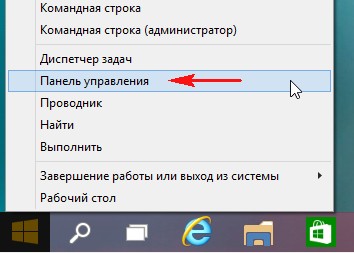
Система и безопасность
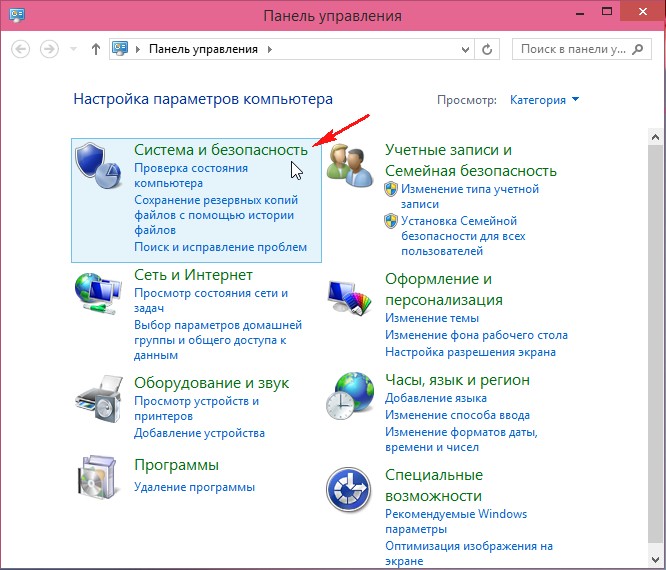
Система
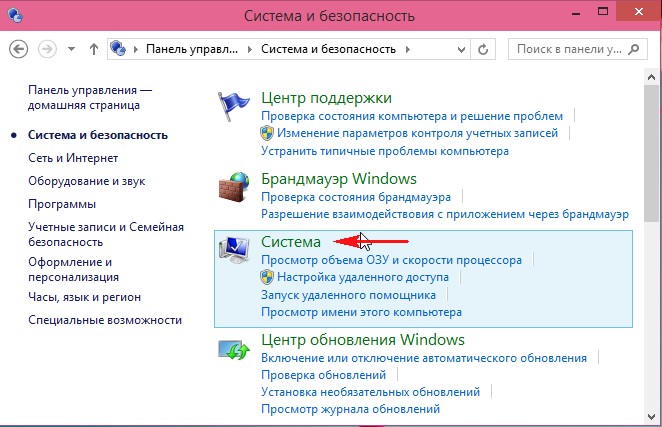
Защита системы
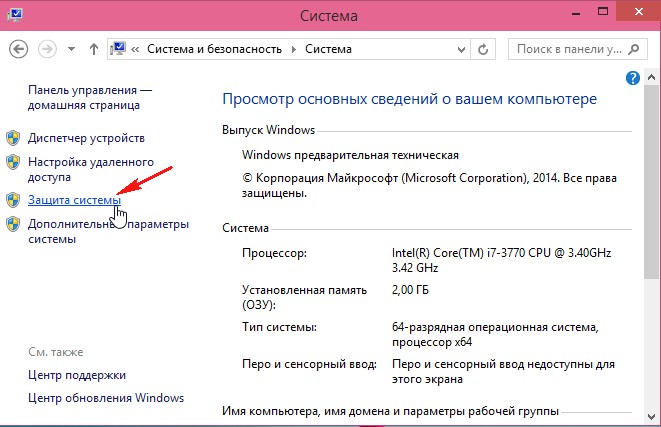
Убеждаемся, что восстановление системы включено для раздела, на котором установлена Windows 10, обычно (C:). Выделяем диск C: левой мышью и жмём Настроить
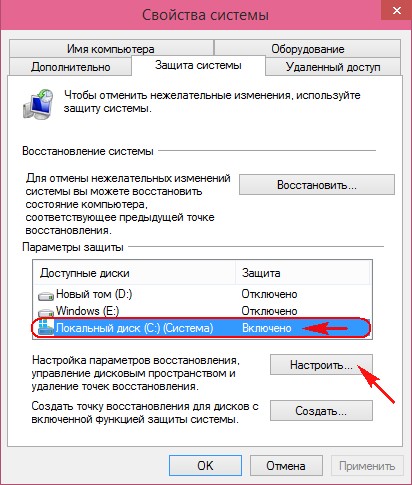
Теперь мы точно знаем, что восстановление включено для диска C:. Создаём точку восстановления
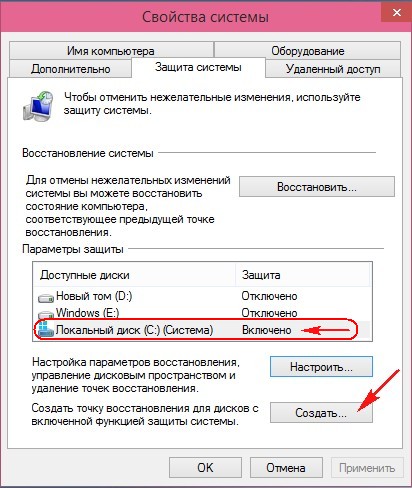
Точку восстановления можете назвать как хотите, но лично я называю её датой создания.
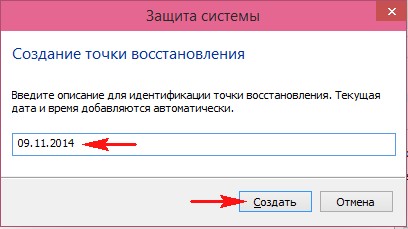

Точка восстановления успешно создана.
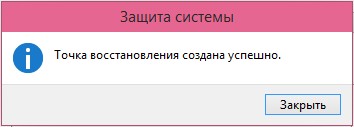
Как восстановить Windows 10 при помощи точки восстановления
Когда применяют восстановление системы? Например, Вы установили программу и Вам не нравится как стал работать после этого компьютер. Или Вы поймали вирус в обед, но с утра перед работой создали точку восстановления, применим откат с помощью этой точки и вирус исчезнет.
Нажимаем Восстановить
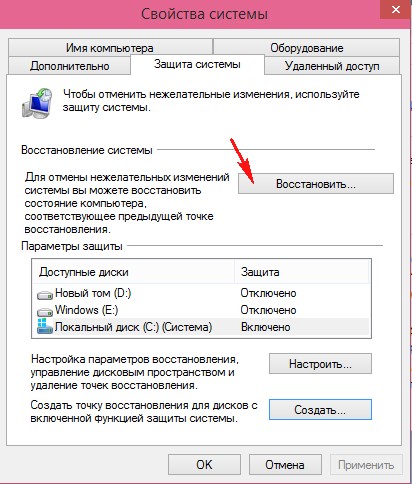
Далее
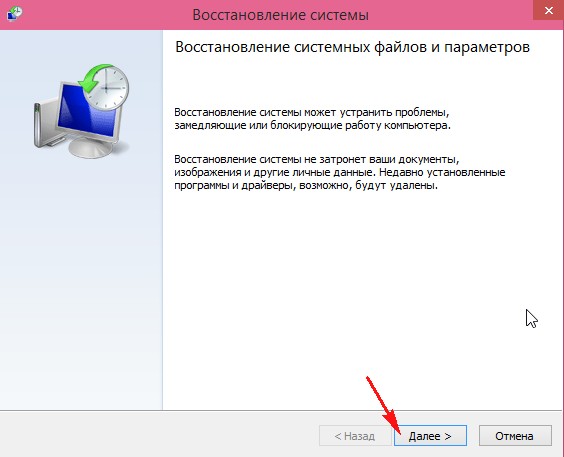
Выделяем левой мышью нужную нам точку восстановления и Далее
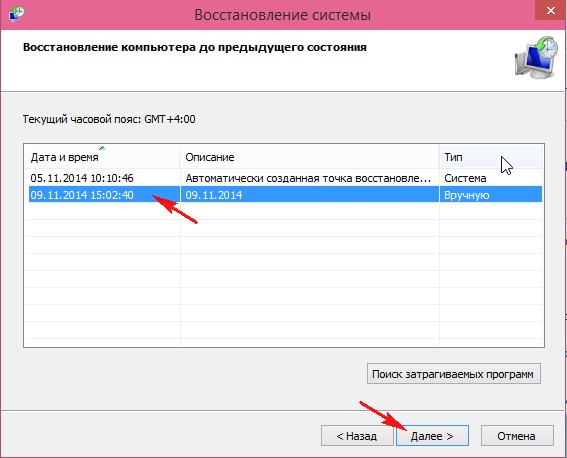
Готово.
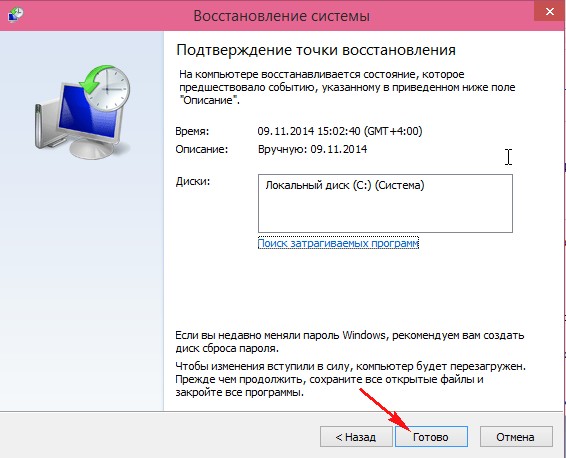
После запуска восстановление системы прервать невозможно. Вы хотите продолжить. Да!

Начинается процесс восстановления Windows 10.

И заканчивается успешно.
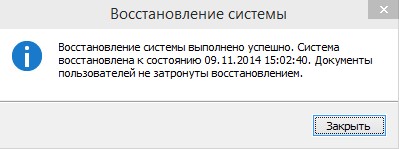
Источник: сайт "Все о вашем компьютере" http://remontcompa.ru

Всё сделала, по вашим рекомендациям. Сначала ноутбук завис, пришлось принудительно отключить. После включения Черный экран, лампочки горят и... тишина. Как вернуть бук в рабочее состояние?
ОтветитьУдалить